文章詳情頁
win10系統中使用自帶錄屏具體操作步驟
瀏覽:99日期:2022-12-13 18:51:50
聽說在win10系統中還有個自帶錄屏的功能,你們知道怎么使用嗎?在這里就為你們帶來了win10系統中使用自帶錄屏的具體操作方法。

1、任意錄屏界面,同時按下WIN+G組合鍵,注意在空白桌面按組合鍵是無效的。
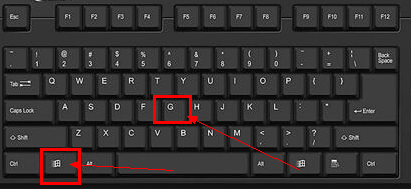
2、出現錄屏工具欄啟動提示,我們點擊是的,這是一個游戲
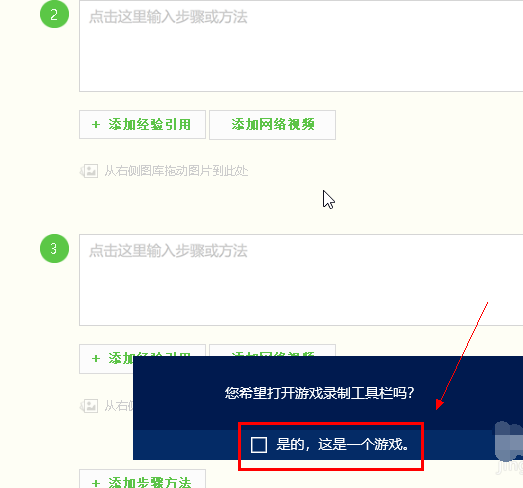
3、錄屏工具欄開啟成功,點擊錄制麥克風,然后點擊錄制按鈕就可以錄屏了,不想錄麥克風的可以不選
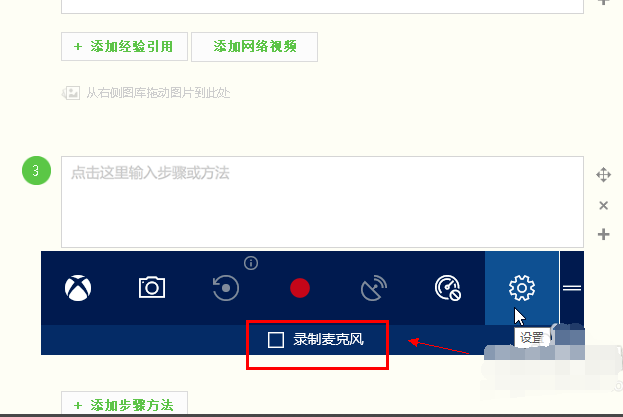
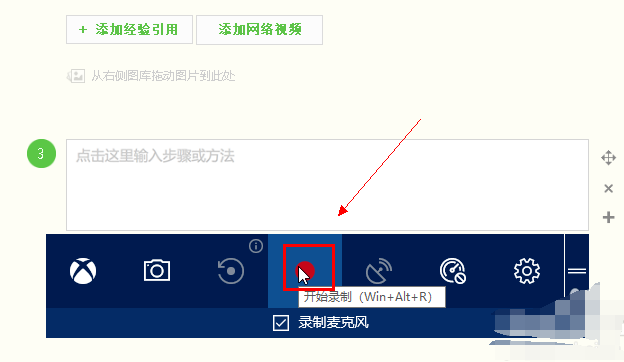
4、我們看到錄制時間開始計時,說明錄屏成功了
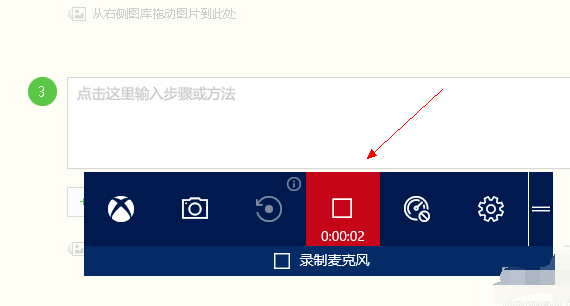
5、點擊工具欄的設置按鈕,可以進設置游戲錄制選項,點擊下方的在windows設置中編輯更多的選項,可以進行組合鍵及開啟方面的設定。如下圖所示
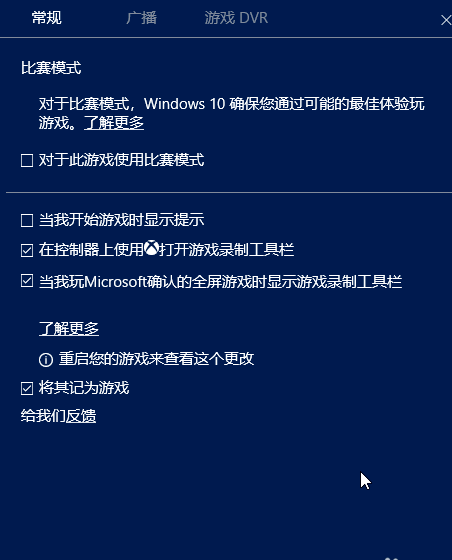
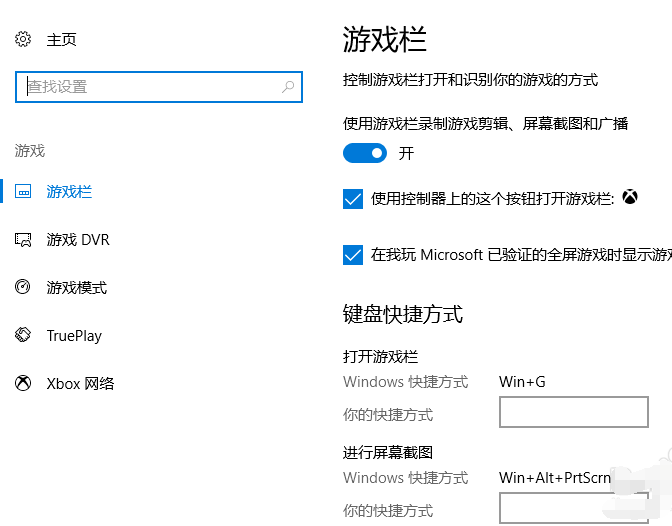
6、工具欄還提供了截圖功能,點擊相機按鈕可以直接截屏
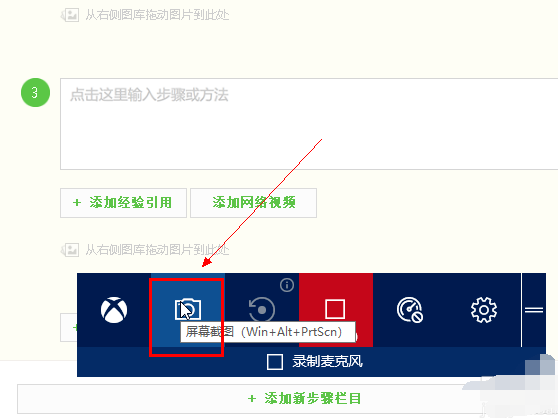
7、對于工具欄位置調整,可以鼠標左鍵按住工具欄右側的=可以拖動到任何位置
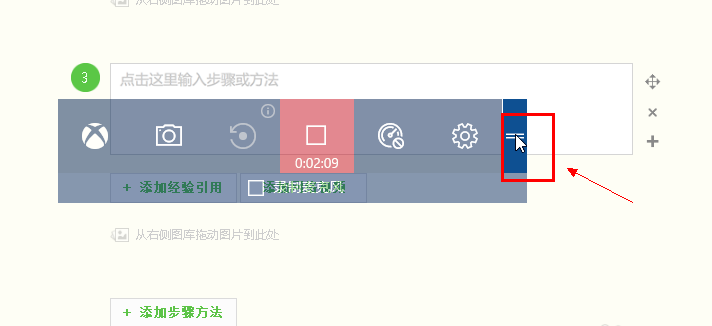
8、錄制的文件存放位置在用戶文件夾--視頻--捕獲里面
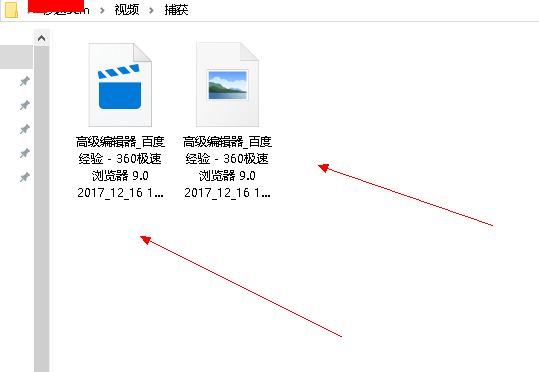
按照上文描述的win10系統中使用自帶錄屏的具體操作方法,你們自己也趕緊去使用試試吧!
相關文章:
1. UAC是什么?Windows10使用組策略更改UAC等級的方法2. Win10家庭版1909使用MediaCreationTool20H2出現錯誤提示0x800707E7-0x3000D怎么辦?3. MSDN我告訴你Win10哪個版本最穩定?MSDN我告訴你Win10哪個版本最穩定詳解4. Win10屏幕虛擬鍵盤過大該怎么解決?怎么調節Win10屏幕虛擬鍵盤過大5. Win10顯卡驅動降級怎么操作?6. Win10周年更新后攝像頭“瞎眼”怎么解決?7. Win10取消開機彈出msn中文網的方法8. WinXP更新顯卡驅動后花屏怎么辦?9. Win10跨設備共享就近共享如何使用和關閉?Win10跨設備共享就近共享使用方法10. Win10系統輸入法無法切換怎么辦?
排行榜
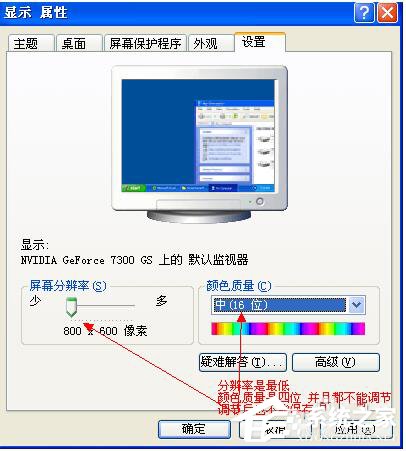
 網公網安備
網公網安備